还原win8系统电脑本地连接不见了的步骤??
很多对电脑不熟悉的朋友不知道win8系统电脑本地连接不见了的问题如何解决,虽然win8系统电脑本地连接不见了的少许解决办法,所以小编就给大家准备了win8系统电脑本地连接不见了的情况实在太难了,只需要按照;1、直接在“网上邻居”图标上右键,打开网络连接 2、依次点击屏幕左下角的“开始”→“设置”→“控制面板”→“网络连接”;的方法即可解决,接下来小编就给大家带来win8系统电脑本地连接不见了的具体解决流程。
一、xp系统找回本地连接步骤
1、直接在“网上邻居”图标上右键,打开网络连接;
2、依次点击屏幕左下角的“开始”→“设置”→“控制面板”→“网络连接”;
3、找到并双击网络连接即可。可以按下图进行操作。
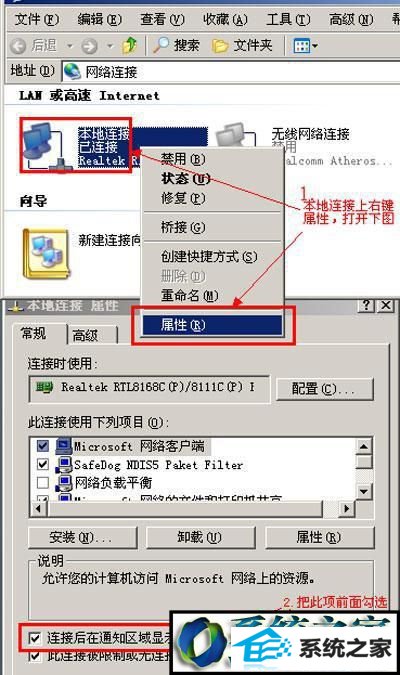
二、win8系统找回本地连接步骤
1、同样在“网上邻居”图标上右键打开网络连接,查看是否存在“本地连接”被禁用的情况;
2、如果显示的是灰色就是被禁用了;
3、启用方法是直接在灰色的本地连接上右键选择启用即可。

三、网卡驱动故障或禁用网卡设备引起的本地连接消失
1、打开设备管理器,单击打开计算机管理器下的“网络适配器”查看网卡是否存在红色的叉叉;
2、如果是有红色的叉叉,在网卡上右键选择启用即可;
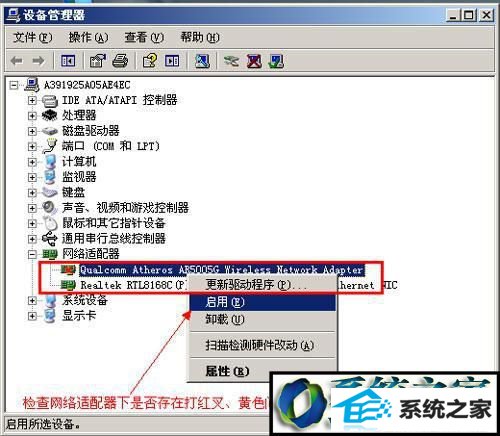
3、如果有网络适配器这里有黄色的问号,或黄色感叹号之类的就说明是网卡驱动未安装好,建议可以更新网卡驱动。
